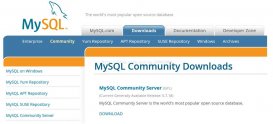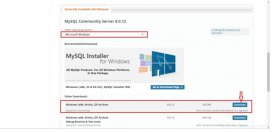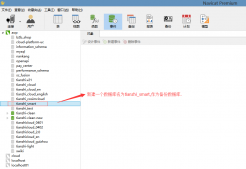mysql-5.6.14-win32为免安装解压缩版,安装版(http://dev.mysql.com/downloads/installer/5.5.html#downloads)存在很多弊端。
mysql 5.6.14 win7 32位免安装版配置
1.下载mysql 5.6.14;下载地址:http://cdn.mysql.com/Downloads/MySQL-5.6/mysql-5.6.14-win32.zip
2.解压到自定义目录,我的是D:\ProgramFiles\mysql5614win32\bin
3.复制根目录下的my-default.ini,改名为my.ini,my.ini用下面内容替换
|
1
2
3
4
5
6
7
8
9
10
11
12
13
14
15
16
17
18
19
|
[client]port=3306default-character-set=utf8#客户端字符类型,与服务端一致就行,建议utf8[mysqld]port=3306character_set_server=utf8#服务端字符类型,建议utf8basedir=D:\ProgramFiles\mysql5614win32#解压根目录datadir=D:\ProgramFiles\mysql5614win32\data#解压根目录\datasql_mode=NO_ENGINE_SUBSTITUTION,STRICT_TRANS_TABLES[WinMySQLAdmin]D:\ProgramFiles\mysql5614win32\bin\mysqld.exe #解压根目录\bin\mysqld.exe |
4.环境变量配置
你的解压目录
MYSQL_HOME D:\ProgramFiles\mysql5614win32
path后面加上%MYSQL_HOME%\bin;
5.找到C:\Windows\System32\cmd.exe,右键-以管理员身份运行(很重要,否则有权限问题,会报错:Install/Remove of the Service Denied!),进入mysql解压目录bin子目录下,输入mysqld install MySQL --defaults-file="你的解压根目录\my.ini",提示:
Service successfully installed.
6.启动、停止、移出MYSQL服务
启动MYSQL服务:net start mysql
停止MYSQL服务:net stop mysql
移出mysql服务:mysqld-nt --remove
7.修改root密码:
运行中输入cmd ,跳到安装目录/bin下,
D:\ProgramFiles\mysql5614win32\bin>mysql -uroot
D:\ProgramFiles\mysql5614win32\bin>show databases;
D:\ProgramFiles\mysql5614win32\bin>use mysql;
D:\ProgramFiles\mysql5614win32\bin>UPDATE user SET password=PASSWORD("root") WHERE user='root';
D:\ProgramFiles\mysql5614win32\bin>FLUSH PRIVILEGES;
D:\ProgramFiles\mysql5614win32\bin>QUIT
FLUSH PRIVILEGES:强制让MySQL重新加载权限,即刻生效。
以上就是本文的全部内容,希望对大家的学习有所帮助,也希望大家多多支持服务器之家。